Skapa enkelt ett dubbelriktat histogramdiagram i Excel
Kutools för Excel
Ökar Excel med 300+
Kraftfulla funktioner
Ett dubbelriktat histogramdiagram kan användas för att jämföra två uppsättningar data upp och ner längs en horisontell axel. Som skärmbilden nedan visas finns det en månatlig försäljningstabell för två säljare, du kan visuellt jämföra månadsförsäljningen mellan dessa två säljare i ett dubbelriktat histogramdiagram.
Du kanske vet hur man skapar ett dubbelriktat stapeldiagram i Excel, men vad sägs om att skapa ett dubbelriktat histogramdiagram? Här Dubbelriktat histogramdiagram nytta av Kutools för Excel kan hjälpa dig att enkelt skapa ett dubbelriktat histogramdiagram med bara flera klick i Excel.

Skapa ett dubbelriktat histogramdiagram i Excel
Förbered två uppsättningar data som du vill jämföra i diagrammet och gör sedan så här för att skapa ett dubbelriktat histogramdiagram i Excel.

1. klick Kutools > Diagram > Skillnad Jämförelse > Dubbelriktad histogramdiagram.

2. I Dubbelriktat histogramdiagram dialogrutan, gör så här.
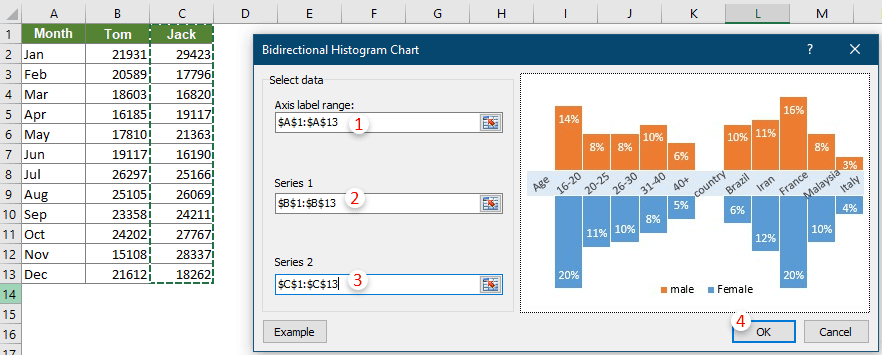
Anmärkningar: Klicka på Exempelvis för att öppna exempelarbetsboken för denna funktion.
3. Sedan a Kutools för Excel dialogrutan dyker upp, klicka Ja att fortsätta.
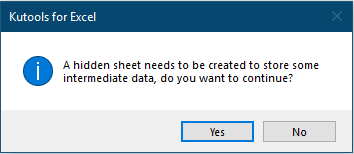
Nu skapas ett dubbelriktat histogramdiagram som skärmdumpen nedan.
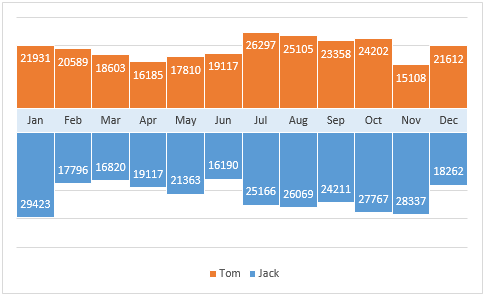
Anmärkningar: Den här funktionen fungerar inte i Excel 2010 och tidigare versioner.
Följande verktyg kan i hög grad spara tid och pengar, vilket är rätt för dig?
Fliken Office: Använda praktiska flikar i ditt Office, som sättet för Chrome, Firefox och New Internet Explorer.
Kutools för Excel: Mer än 300 avancerade funktioner för Excel 2021, 2019, 2016, 2013, 2010, 2007 och Office 365.
Kutools för Excel
Funktionaliteten som beskrivs ovan är bara en av 300 kraftfulla funktioner i Kutools för Excel.
Designad för Excel(Office) 2021, 2019, 2016, 2013, 2010, 2007 och Office 365. Gratis nedladdning och användning i 30 dagar.
